プロファイルを変更する
概要
プロファイルとは、プロジェクトの設定項目をまとめて定義したものです。
- プロジェクト作成時に適用することで、プロジェクトの設定情報をまとめて反映することができます。
- プロジェクトに適用したプロファイルの内容は、後から変更をすることも可能です。
プロファイルの更新方法は、以下の動画でご紹介しています。
基本的にはアイテムタイプ(タスクやパッケージなど)単位で以下を設定します。
- 工程分類/作業分類
- フィールド構成
- 画面レイアウト
- ステータス
プロファイルの設定画面を開く
プロファイルを設定する場合は、以下の手順で設定画面を開いてください。
- 対象プロジェクトを開く。
- ローカルナビの「設定」をクリックする。
- 左側のサイドメニューからプロファイルのメニューを展開する。

以降、設定項目ごとの手順をご案内します。
工程分類と作業分類を変更する
実績工数には、工程分類や作業分類を設定することができます。
工程分類と作業分類とは、以下の情報を細分化したものです。
- 工程分類:工程
- 作業分類:レビューや手戻りといった作業内容
ワークアイテムよりも細かい単位で実績工数を集計することができますので、上手く活用することで、
ワークアイテムを無駄に増やす必要がなくなります。
「設計」というアイテムを 作業/レビュー/手戻り で集計したい場合、以下の方法があります。
- 「設計」の下に、作業/レビュー/手戻り のアイテムを作成する。
- 「設計」に作業分類として、作業/レビュー/手戻り を設定する。
1の場合、アイテム数は合計4個必要です。一方、2の場合は1個ですみます。
システム全体で、全プロジェクトが利用する工程分類と作業分類が定義されます。
それらのうち、対象プロジェクトで必要な項目だけを定義するして活用ください。

操作手順
- 左側のサイドメニューから対象とするアイテムタイプ①を選択する。
- 「編集」ボタンをクリックする。
- 工程分類を追加する場合は「設定可能な工程分類」の「+」ボタンをクリックし、「追加する工程分類の選択」ダイアログを表示する。
削除する場合は、対象工程分類を選択し「-」ボタンをクリックする。
※作業分類も同様です。 - 工程分類の一覧から追加する工程分類を選択する。
- 「→」ボタンをクリックして、「追加対象」に移動する。
- 「OK」ボタンをクリックする。
- 「保存」ボタンをクリックする。
工程分類と作業分類を必須にする
実績工数を入力する際に、工程分類と作業分類の入力を必須にすることができます。
これにより、工程分類/作業分類の設定漏れを防ぎ、正しく実績工数を分析することができます。

設定方法を以下に示します。
本設定をすることで、タイムシートで実績工数入力時に工程分類/作業分類を入力するダイアログが表示されます。

�活用のポイント
工程分類と作業分類の入力を必須にする場合は、前もって各アイテムの既定値を設定しておきましょう。
- 規定値はワークアイテム画面で設定できます。
- タイムシート画面で工数を入力時に自動的に既定値が設定されます。
- 選択頻度の高い項目を既定値に設定しておくと、工程分類と作業分類の入力を省略できます。

利用アイテムタイプを追加する
システム管理者が用意したアイテムタイプをプロジェクト側で使うことができます。

アイテムタイプの詳細は次のリンクを参照ください。: 「アイテムタイプを管理する」
操作手順
-
左側のサイドメニューから「プロファイル」-「ワークアイテム」を選択する。
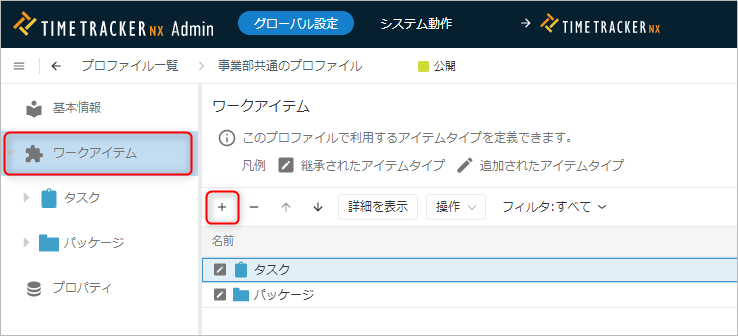
-
「+」ボタンをクリックして、「追加するアイテムタイプの選択」ダイアログを表示する。
-
追加するアイテムタイプを選択し、「→」ボタンをクリックして「追加対象」に移動する。
-
「OK」ボタンをクリックする。
手順3にて追加するアイテムタイプが表示されない場合は、システム管理者の方にお問い合わせください。
フィールド構成を変更する
プロジェクトで利用するフィールドを設定することができます。
- プロファイルで定義されているフィールドの中から、プロジェクトで使用するものを指定します。
- フィールドには、アイテムタイプ別に以下を指定します。
- システムフィールド
- カスタムフィールド

- 左側のサイドメニューから対象とするアイテムタイプの「フィールド」を選択する。
- 追加する場合は「+」ボタンをクリックし、「追加するフィールドタイプの選択」ダイアログを表示する。
削除する場合は、対象フィールドを選択し「-」ボタンをクリックする。 - フィールドタイプの一覧から追加するフィールドを選択する。
- 「→」ボタンをクリックして、「追加対象」に移動する。
- 「OK」ボタンをクリックする。
画面レイアウトを変更する
ワークアイテムのアイテムプロパティで表示するフィールドの設定を並び替えることができます。
- 表示するフィールドを自由に選べます。
- フィールドの並び順の変更やグループ化できます。
- 頻繁に確認するフィールドを上位に表示するなど、運用に合わせて表示内容を工夫できます。
例えば、「計画」「作業」「承認」それぞれのタイミングで入力すべきフィールドに分けて並べることで、以下の効果があります。
- 必要なタイミングで必要な情報をまとめて入力しやすくなる。
- 他の人がアイテムプロパティの画面を見ても、どの段階まで進んでいるのか確認しやすくなる。

操作手順
-
左側のサイドメニューから対象とするアイテムタイプの「画面レイアウト」を選択する。
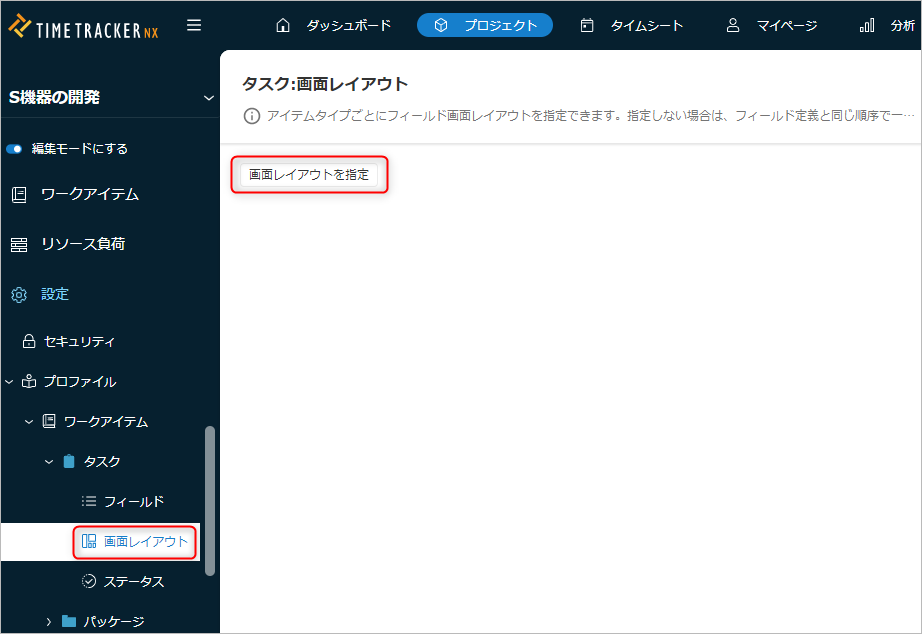
-
「画面レイアウトを指定」ボタンをクリックし、「画面レイアウトの設定」ダイアログを表示する。
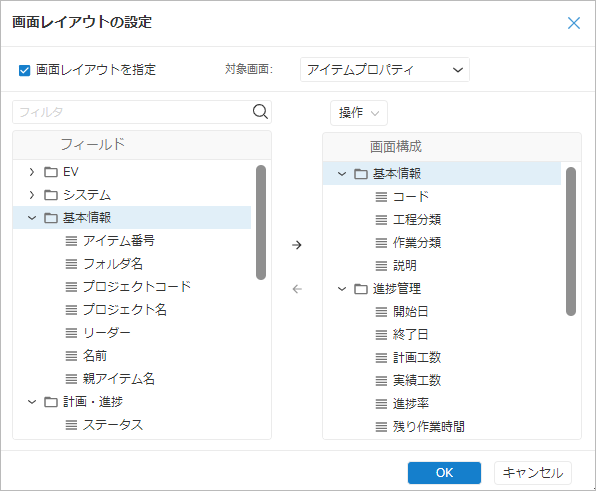
-
表示するフィールドを以下のようにカスタマイズする。
No. 編集内容 操作 1 表示対象に追加 「フィールド」から対象フィールドを選択し「→」をクリックする。 2 表示対象から削除 「画面構成」から対象フィールドを選択し「←」をクリックする。 3 グループの作成 「操作」-「グループを追加」を選択する。 4 並び順の変更 フィールドをドラッグ&ドロップして移動する。 -
「OK」ボタンをクリックする。
ステータスを変更する
ワークアイテムの進捗状況は、進捗率の値だけでなく、ステータスで管理することもできます。
ステータスと進捗率の値を関連付けることで、プロジェクトで独自に進捗状況を表現することが可能になります。
以下のように、各ステータスと進捗率を紐づけておけば、
ワークアイテムのステータスを変更することで、ワークアイテムの進捗率も自動に変更されます。
| ステータス | 未着手 | 作業中 | レビュー待ち | 指摘対応中 | 修正確認待ち | 完了 |
|---|---|---|---|---|---|---|
| 進捗率 | 0% | 50% | 70% | 80% | 90% | 100% |
操作手順
ワークアイテムのステータス設定時に選択できる項目を、プロファイルで定義されているステータスの中から指定します。

- 左側のサイドメニューから対象とするアイテムタイプの「ステータス」を選択する。
- 追加する場合は「+」ボタンをクリックし、「追加するステータスタイプの選択」ダイアログを表示する。
削除する場合は、対象ステータスを選択し「-」ボタンをクリックする。 - ステータスの一覧から追加するステータスを選択する。
- 「→」ボタンをクリックして、「追加対象」に移動する。
- 「OK」ボタンをクリックする。
- ステータスに相当する進捗率の数値を「進捗率」列に入力する。
ベースプロファイルの変更を反映する
更新内容を反映する
プロジェクトを作成時に指定したプロファイルは、システムで管理しているプロファイルと継承関係にあります。
システムで管理しているプロファイルが改訂された場合、ボタン一つでプロジェクトの設定に反映できます。
プロジェクトに適用したプロファイルを更新するには、以下の操作を行います。
-
左側のサイドメニューから「プロファイル」を選択する。
-
「アップデート」ボタンをクリックする。
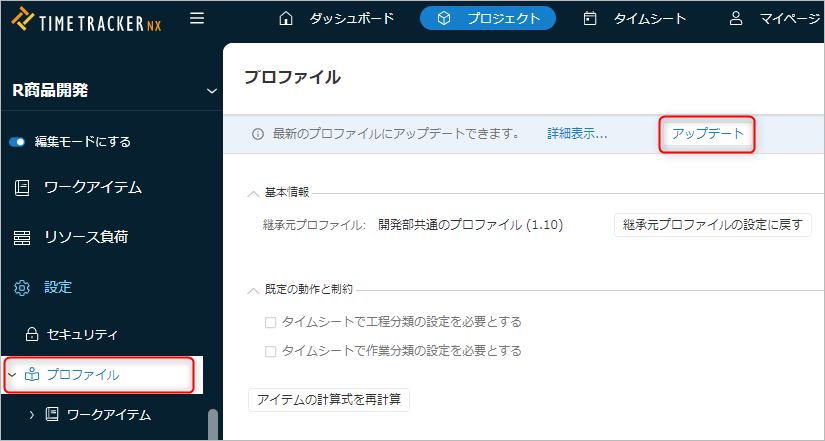
-
プロジェクトでカスタマイズした内容の扱いについて、以下のどちらかを選択する。
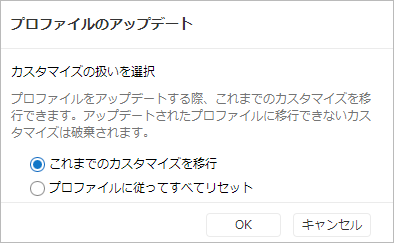
どちらもシステム設定のプロファイルの変更を反映しますが、
プロジェクト独自にカスタマイズした内容は以下のように異なります。- これまでのカスタマイズを移行:反映後も残る。
- プロファイルに従ってすべてリセット:全て破棄し、残らない。
-
「プロファイルのアップデート」ダイアログにて「OK」ボタンをクリックする。
注意事項
- 以下の場合、「最新版を適用」ボタンが表示されません。
- 既に最新のプロファイルを適用している
- プロジェクトを閲覧モードで開いている
- 手順1の後に「編集」ボタンをクリックして編集状態にすると「最新版を適用」ボタンは無効に�なります。
この場合は、一旦「キャンセル」または「保存」ボタンを押して編集モードを解除してください。
「アップデート」ボタンの横にある「詳細表示...」から参照できます。
変更内容を確認し、プロジェクトへの反映要否を判断してください。
プロファイルの変更を元に戻す
プロジェクト独自に変更したプロファイルを元に戻したい場合、継承元のプロファイルの設定にリセットすることができます。
変更を取り消したいときなど、設定を初期状態にリセットしたいときに便利です。
本手順は、プロファイル全体の設定をまとめてリセットしたい場合にご活用いただけます。
特定のアイテムタイプの設定のみリセットしたい場合は、次のリンクを参照ください。: 「アイテムタイプの設定をリセットする」
操作手順
-
左側のサイドメニューから「プロファイル」を選択する。
-
「基本情報」にある「継承元プロファイルの設定に戻す」を選択する。
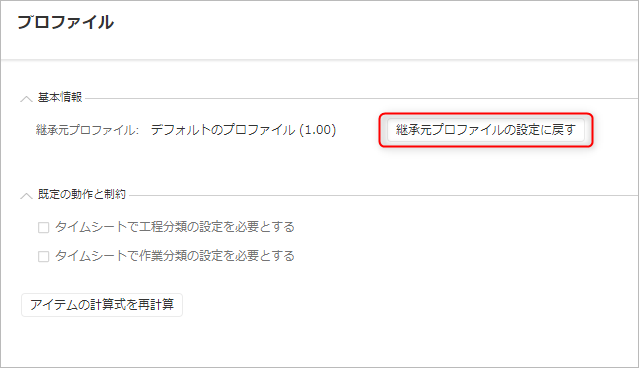
-
ダイアログの内容を確認し、「はい」ボタンをクリックする。
アイテムタイプの設定をリセットする
アイテムタイプを変更した後、元の設定に戻したい時はアイテムタイプの設定をリセットすることができます。
変更を取り消したいときや過去の状態に戻したいときに便利です。
「プロファイル全体の設定は残したいが個別のアイテムタイプに限って元の設定に戻したい」場合にご活用いただけます。
操作手順
-
左側のサイドメニューから「プロファイル」-「ワークアイテム」を選択する。
-
対象のアイテムタイプ(複数選択可能)を選択し、プロジェクト一覧の上部にある「操作」をクリックする。
-
表示されるメニューから「継承元プロファイルの設定に戻す」を選択する。
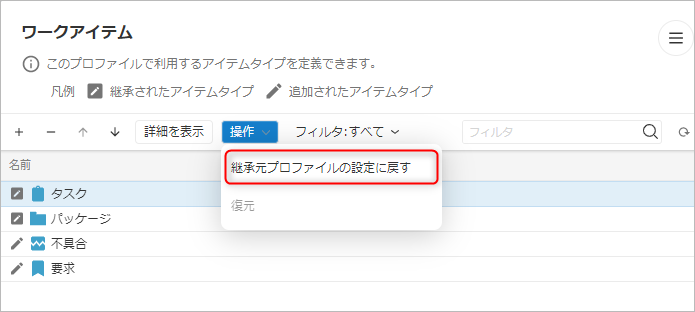
-
ダイアログの内容を確認し、「OK」ボタンをクリックする。